Chyba informací o špatné konfiguraci systému v systému Windows 10 a 8.1

- 970
- 295
- Baltazar Kocman
Jedna z chyb, s nimiž se můžete setkat v systému Windows 10 nebo 8.1 (8) - Modrá obrazovka (BSOD) s textem „Na vašem PC Problému vznikl a musí být restartován“ a informační kód konfigurace špatného systému konfigurací systému. Někdy se problém objeví spontánně během provozu, někdy - okamžitě při stahování počítače.
V této instrukci může být způsobena modrá obrazovka s informačními konfiguračními informacemi o špatném systému a možné způsoby, jak opravit chybu.
Jak opravit chybu konfigurační informace o špatném systému

Chyba informací o konfiguraci špatného systému obvykle říká, že registr Windows obsahuje chyby nebo nedodržení hodnot mezi hodnotami parametrů registru a skutečnou konfigurací počítače.
Současně by se nemělo spěchat hledat programy na opravu chyb registru, zde je nepravděpodobné, že by to pomohlo a navíc to je často jejich použití, které vede k vzhledu této chyby. Existují jednodušší a efektivnější způsoby, jak problém vyřešit, v závislosti na tom, jaké podmínky došlo.
Pokud se chyba objeví po změně parametrů BIOS (UEFI) nebo instalace nového zařízení
V případech, kdy se chyba konfigurací BSOD Bad System začala objevovat poté, co jste změnili parametry registru (například změnil režim provozu disku) nebo nainstaloval nějaké nové zařízení, problém vyřeší možnými způsoby: budou: budou:
- Pokud mluvíme o nekritických parametrech BIOS, vraťte je do původního stavu.
- Nahrajte počítač v nouzovém režimu a po plném nakládacích oknech restartujte v obvyklém režimu (při načítání v nouzovém režimu může být část parametrů registru zaznamenána příslušnými údaji). Cm. Bezpečné Windows 10.
- Pokud bylo například nainstalováno nové vybavení, další grafická karta, zatížení v nouzovém režimu a odstraní všechny ovladače podobného starého vybavení, pokud bylo nainstalováno (například jste měli grafickou kartu NVIDIA, nainstalovali jste další, také Nvidia), Poté stáhněte a nainstalujte tyto ovladače pro nové vybavení. Znovu načtěte počítač jako obvykle.
Obvykle, v uvažovaném případě, jedna z výše uvedených pomáhá.
Pokud se v jiné situaci objevila informace o konfiguraci špatného systému, modrá obrazovka
Pokud se chyba začala objevit po instalaci některých programů, akce k čištění počítače, ruční změny parametrů registru nebo jednoduše spontánně (nebo si nepamatujete, po kterém se objevila), možnými možnostmi budou následující možnosti následující možnosti.
- Když se po nedávném přeinstalaci systému Windows 10 nebo 8 objeví chyba.1 - Ručně nastavte všechny ovladače původního vybavení (z místa výrobce základní desky, pokud se jedná o PC nebo z oficiálních webových stránek výrobce notebooku).
- Pokud se chyba objevila po nějaké akci s registrem, čištění registru, pomocí vylepšení, programy pro odpojení monitorování systému Windows 10, zkuste použít body obnovy systému a pokud chybí - manuální obnova registru Windows 10 (pokyny pro Windows Windows 10, ale v 8.1 kroky budou stejné).
- Pokud existuje podezření na škodlivé programy, proveďte kontrolu pomocí zvláštních prostředků pro mazání škodlivých programů.
A konečně, pokud nic z toho nepomohlo, i když se zpočátku (donedávna) neobjevila chyba konfigurace špatného systému, můžete se pokusit resetovat Windows 10 při ukládání dat (pro 8.1 proces bude podobný).
Poznámka: Pokud některé kroky nelze provést kvůli skutečnosti, že se chyba objeví ještě před vstupem do oken, můžete použít spouštěcí flash jednotku nebo disk se stejnou verzí systému - spusťte se z distribuce a na obrazovce po výběru Jazyk nalevo klikněte na „Obnovení systému“.
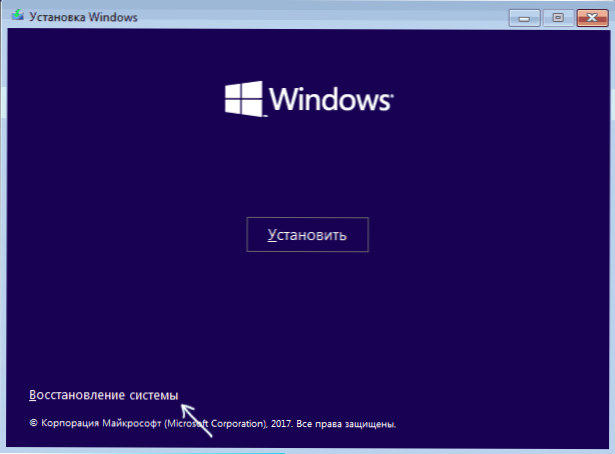
Příkazový řádek (pro manuální obnovení registru) bude k dispozici použití obnovy systému a další prostředky, které mohou být užitečné v zvažované situaci.
- « Jak skrýt sítě Wi-Fi sousedů v seznamu bezdrátových sítí Windows
- Programy pro opravu chyb Windows 10, 8.1 a Windows 7 »

